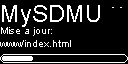- Détails
- Écrit par D2002
- Catégorie : Uncategorised
- Affichages : 2287

Guide de reprogrammation ESP32
Les équipements MyNet offrent plusieurs méthode de mise à jour ou de reprogrammation:
| Méthode | Description | Réinitialisation Usine |
| Par USB |
En connectant votre équipement à cet ordinateur via un câble USB puis en cliquant sur le bouton
dans la page de programmation Reprogrammation Micro-Code ESP. Procédure détaillées : ici |
OUI |
| Par Archive |
En cliquant sur le bouton
dans la page de programmation Reprogrammation Micro-Code ESP. Procédure détaillées : ici |
NON |
| Via MyCube |
Si vous possédé un MyCube, votre équipement sera automatiquement mise à jour avec une version compatible avec votre central MyCube. Procédure détaillées : ici |
NON |
| Via INTERNET |
En connectant votre équipement MyNet à INTERNET ce dernier sera capable de télécharger la dernière mise à jour |
NON |
Via USB
Attention cette méthode effacera toutes les données et configuration de votre équipement.
Premièrement connecter votre équipement MyNet à votre ordinateur via un câble USB puis allumer le et attendez que l'écran de l'équipement affiche le message "En attente utilisateur"

Après avoir cliqué sur le bouton MISE A JOUR disponible sur la page Reprogrammation Micro-Code ESP, une fenêtre apparaitra et vous permettra de sélectionner votre équipement (normalement il n'y a qu'un seul choix possible mais si d'autres équipements sont connecté sur votre ordinateur il se peut que vous ayez à choisir. Petit indice les équipements MyCube commencent par CP2102 USB to UART Bridge Controller).


Si la liste est vide cela peut être du au fait que votre ordinateur ne dispose pas du pilote nécessaire pour utilisé la liaison série de votre équipement. La fenêtre suivante apparaitra et vous indiquera comment télécharger le pilote nécessaire.

Un fois le pilote installé et la sélection de l'équipement effectué cliquez sur connexion.
L'une des fenêtres suivantes apparaitra. Vous pouvez choisir soit de reprogrammer votre équipements "Install ..." soit d'investiguer en cas de soucis "Logs & Console".

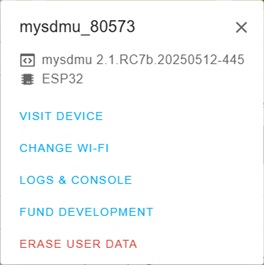
Bien que cela ne soit pas nécessaire pour reprogrammer votre équipement vous pouvez accéder à la page d'accueil cliquer sur VISIT DEVICE
Pour reprogrammer cliquer sur INSTALL. Puis dans la fenêtre suivante coché Erase device puis NEXT.

Encore une confirmation ... Cliquez sur INSTALL.

La programmation commence ...

Si cette étape dure plus de 30 secondes il faudra appuyer sur le bouton BOOT de votre équipement pendant 10 secondes jusqu'au message suivant. Reportez vous au manuel de l'équipement pour trouver ce bouton.

Patience vous tenez le bon bout. Restez sur cette page le temps que la programmation ce termine.

Un dernier petit effort ....

C'est gagné votre équipement est programmé avec la dernière version officielle. (Attention si vous disposez d'un MyCube et que vous associé votre équipement avec votre MyCube il sera automatiquement reprogrammé avec la version compatible avec MyCube donc pensez à mettre votre MyCube a jour régulièrement).
En cas de soucis cliquer sur "Logs & Console" vous accéderez alors à la fenêtre suivante affichant pleins d'information sur votre équipements et nous permettant de comprendre ce qui ne fonctionne pas. Vous pouvez télécharger les informations en cliquant sur DOWNLOAD LOGS ou même redémarrer votre équipement en cliquant sur RESET DEVICE. Le bouton BACK vous permet de revenir au début.

Via ARCHIVE
Pour pouvoir mettre à jour votre équipement MyNet, vous devez au préalable télécharger sur votre ordinateur l'archive correspondant à votre équipement MyNet disponible sur la page Reprogrammation Micro-Code ESP en cliquant sur le bouton ARCHIVE
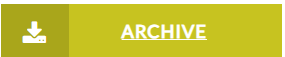
Cliquer sur le menu MAINTENANCE en haut de la page
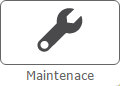
Après avoir cliqué sur Mise à jour par ARCHIVE,
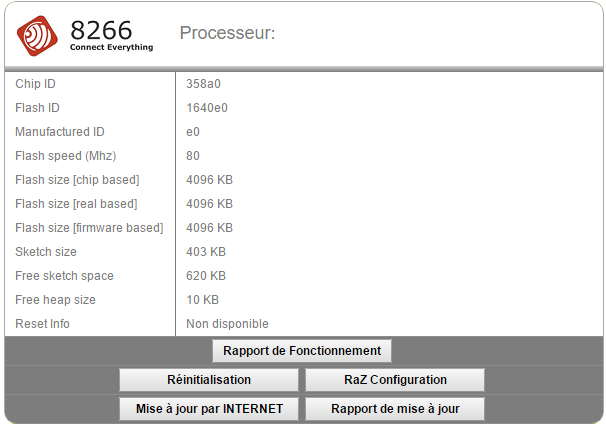
L’écran suivant s’affichera.
...
Via INTERNET
Pour pouvoir mettre à jour votre équipement MyNet, vous devez disposer d’un point d’accès WiFi disposant de l’internet. Procurez-vous également le non de votre réseau (SSID) ainsi que la clé d’accès de ce dernier.
Cliquer sur le menu MAINTENANCE en haut de la page
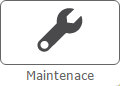
Après avoir cliqué sur Mise à jour par INTERNET,
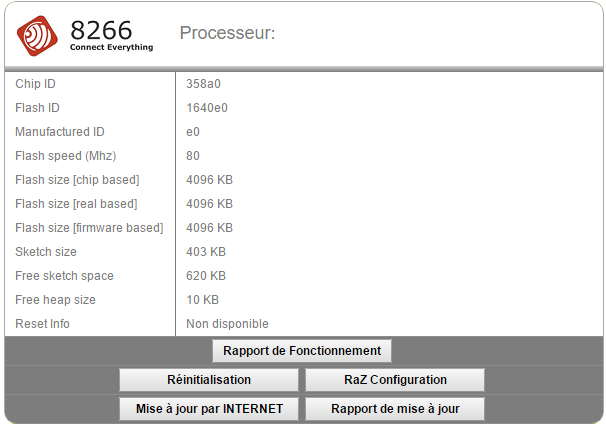
L’écran suivant s’affichera.
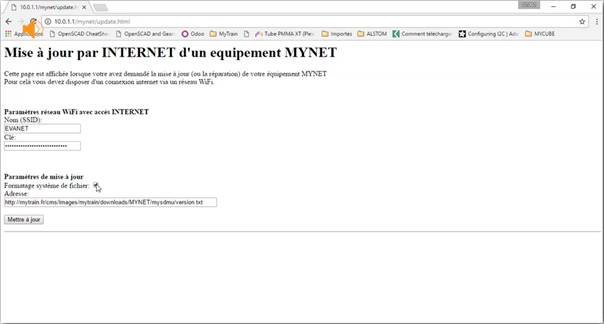
Saisissez les champs Nom (SSID) et Clé en fonctions selon les caractéristiques de votre réseau WiFi domestique. Dans cet exemple le réseau WiFi s’appelle EVANET. Sauf instruction contraire par notre support technique ne sélectionnez pas la coche Formatage système de fichier. De même le champs Adresse est prérempli et ne doit pas être modifié sans instruction de notre support technique.
Pour finir cliquez sur Mettre à Jour. La page suivante apparait avec un décompte de 90 secondes et un résumé des paramètres de mise à jour.
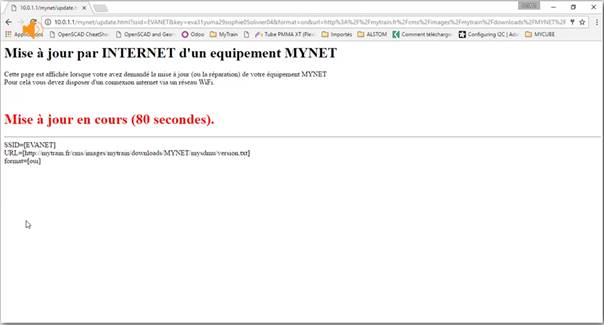
Pendant ce temps l’afficheur s’éteindra quelques secondes puis indiquera :
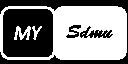 |
Logo de votre équipement MyNet |
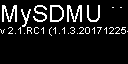 |
Numéro de version : |
 |
Activation de la séquence de mise à jour par INTERNET |
 |
Connexion au réseau WiFi et tentative de connexion au site INTERNET de mise à jour. |
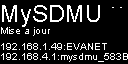 |
Analyse des écarts entre la version actuelle et celle disponible sur le site INTERNET. |
|
|
Téléchargement et Mise à jour du fichier ‘index.html’ avec affichage de la barre de progression. Dans certain cas jusqu’à une vingtaine de fichiers peuvent être téléchargés. |
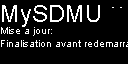 |
Finalisation de la mise à jour des fichiers |
 |
Indication de la mise à jour du micro-code (Si nécessaire) |
 |
Téléchargement et Mise à jour du micro-code avec affichage de la barre de progression. (Si nécessaire) |
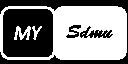 |
Redémarrage après mise à jour |
|
|
Nouveau numéro de version |
 |
Indication du résultat de la mise à jour |
En cas d’erreur lors de la mise à jour la procédure se terminera par le message suivant
|
|
Dans le cas présent votre équipement MyNet a été éteint pendant la mise à jour. D’autre cas d’erreurs sont : |
Coté interface WEB,lorsque le décompte se termine, votre navigateur va alors générer le rapport de mise à jour en tentant de se reconnecter à votre équipement MyNet afin d’afficher le résultat de la mise à jour comme suit. Attention si la page ne s'affiche pas vérifier que votre ordinateur est toujours connecté au WiFi de votre équipement MyNet.
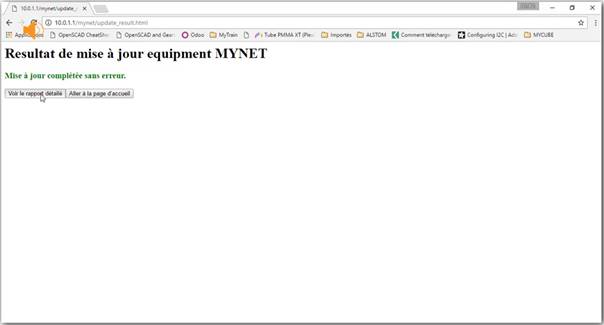
Cliquez alors sur Voir le rapport détaillé pour connaitre les détails de la mise à jour ou sur Aller à la page d’accueil afin d’accéder à l’interface votre équipement MyNet.
- Détails
- Écrit par D2002
- Catégorie : Uncategorised
- Affichages : 8930
 AVANCEMENT: En cours de définition (non planifié)
AVANCEMENT: En cours de définition (non planifié)
Pour ceux qui préfère une contrôleur physique plutôt qu'un contrôleur graphique sous smartphone, MyMouse est une manette de contrôle des machines incluant:
- un bouton rotatif pour le contrôle de la traction
- un bouton pour le contrôle de la direction (avant, neutre, arrière)
- 10 boutons poussoirs configurable par machine.
- un écran tactile pour commandé jusqu'à 28 fonctions DCC et afficher les information de la machine (nom, étiquette et vitesse).
MyMouse se connectera automatiquement au réseau Wifi de MyCube ou à votre réseau Wifi domestique.
Ci dessous une vue schématique de ce que pourrait-être MyMouse.
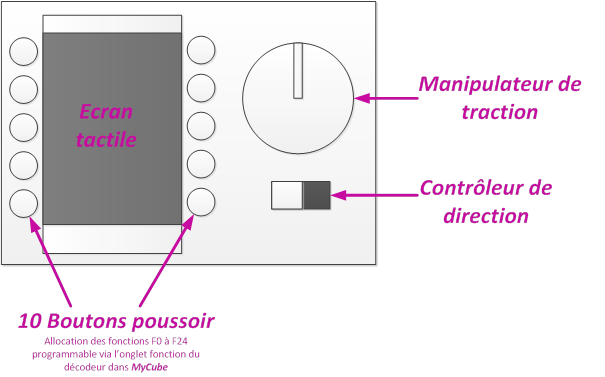
- Détails
- Écrit par D2002
- Catégorie : Uncategorised
- Affichages : 31838

Grace au travail de ESPHome (une solution de domotique sur base d'ESP) il est possible de reprogrammer très simplement le micro-code de vos équipements MyNet directement à partir de cette page internet.
Merci de consulter le guide de programmation : Guide de reprogrammation Micro-Code ESP
- Détails
- Écrit par D2002
- Catégorie : Uncategorised
- Affichages : 66243

DOSSIER DE FABRICATION |
|
| Non disponible car propriété de Miniatures Passion | Non disponible |
DOSSIER DE MISE EN ROUTE |
|
| Rechager la batterie | Tutoriel 01 |
| Bouton & voyants lumineux | Tutoriel 02 |
| connection à l'interface WEB | Tutoriel 03 |
DOSSIER DE MISE A JOUR |
|
| Mise à jour via INTERNET | Tutoriel 08 |
| Mise à jour via MyCube | Non disponible |
DOSSIER D'UTILISATION |
|
| Utilisation de l’interface graphique | Tutoriel 04 |
| Onglet Visualisateur | Tutoriel 05 |
| Onglet Configuration | Tutoriel 06 |
| Onglet Maintenance | Tutoriel 07 |
ANCIENS ARTICLES |
Obselet depuis |
|
| Aucun | Aucun | Aucun |
- Détails
- Écrit par D2002
- Catégorie : Uncategorised
- Affichages : 79274

DOSSIER DE MISE EN ROUTE |
|
| Première Mise en route | Tutoriel 48 |
DOSSIER D'UTILISATION |
|
GENERAL |
|
| Connexion à la page accueil | Non disponible |
| Présentation du mode Tablette | Tutoriel 6 |
MENUS & COMMANDES |
|
| Export de la base de données | Tutoriel 21 |
| Restauration des données | Tutoriel 22 |
FASTVIEW |
|
| Explorateur Fastview | Tutoriel 31 |
| Fastview Centrale DCC | Tutoriel 34 |
| Fastview Ajout Rapide | Tutoriel 35 |
| Fastview Gestion Equipment MyNET | Tutoriel 36 |
ONGLETS |
|
| Onglet CENTRAL- SPROG | Non disponible |
| Onglet CENTRAL- MYSIG | Non disponible (2018) |
| Onglet Decodeur - Variables | Non disponible (#13) |
| Onglet DECODEUR - Fonctions | Tutoriel 15 |
| Onglet SDMU - Appairage et connexion | Tutoriel 16 |
| Onglet CABVIEW - Import add-on MSTS | Tutoriel 17 |
| Onglet CABVIEW - Conduite en cabine | Tutoriel 18 |
PREFERENCES |
|
| Configuration WiFi | Tutoriel ?? |
- Détails
- Écrit par D2002
- Catégorie : Uncategorised
- Affichages : 11708

Déclarer un incident Voir la liste des incidents
|
Cette section est en cours de développement. Son fonctionnement peut être sujet à quelques problèmes. Celà tombe bien, elle a justement pour vocation de vous permettre de nous en informer !!! |
Cette section de la communauté permet de déclarer et de suivre l'évolution des incident.
Un indicent est une anomalie de fonctionnement ou dans la documentation impactant l'utilisation des solution MyTrain.
Comment faire ?
Lorsque vous rencontré un problème lors de l'utilisation d'un projet MyTrain, veuillez suivre la démarche suivant:
- Consultez le forum ou faite un recherche sur ce site,
Aller sur le forum Faire une recherche sur le site
- Si il s'agit d'une question de compréhension, postez un article sur le forum,
- Consultez les incident en cours pour voir si un autre membre de la communauté n'a pas déjà rapporté l'incident,
- Si vous considéré qu'il y a réelement un problème ou un besoin d'amélioration de la solution ou de sa documentation dans ce cas déclaré un nouvel incident.